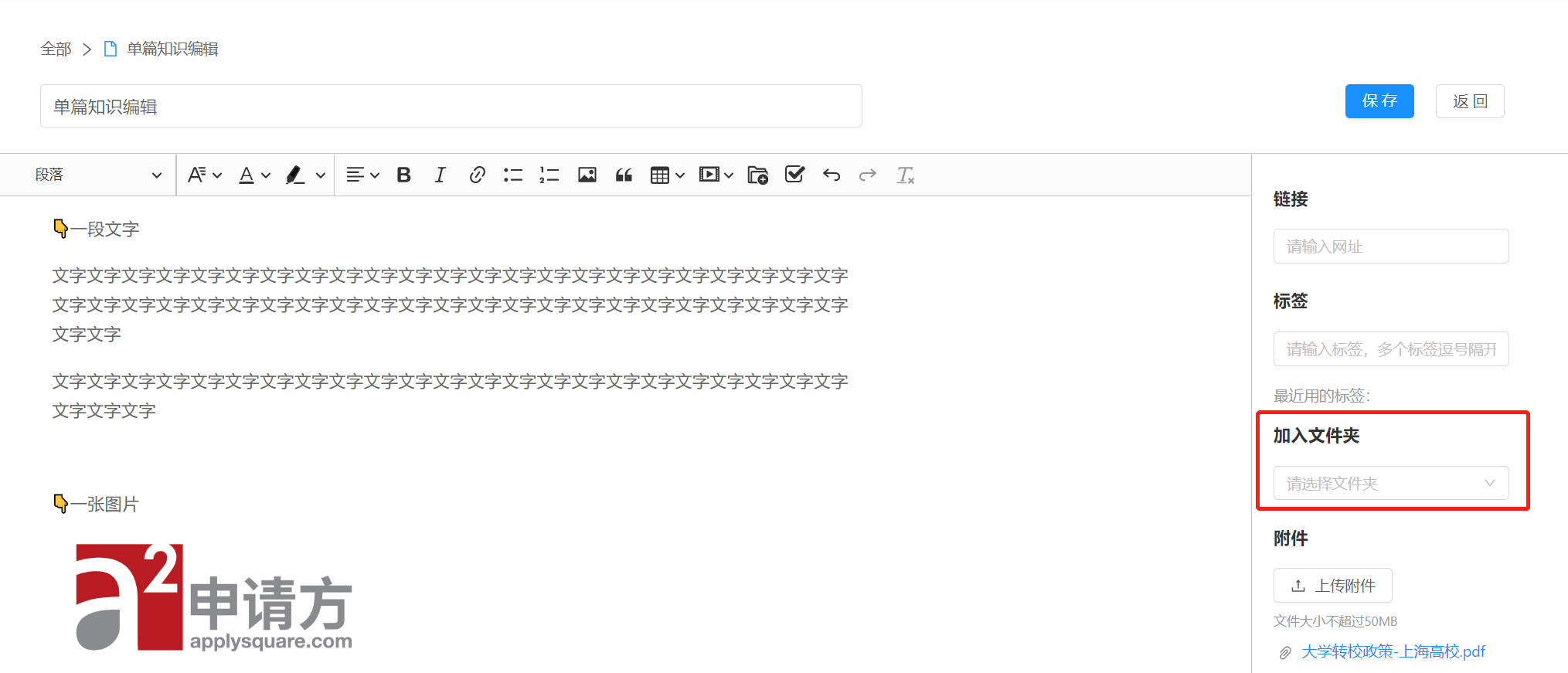本部分将围绕如何编辑知识文档展开
当我们新建或者编辑一个知识文档时,会进入一个下方所示编辑页面,在这里会根据以下模块介绍操作技巧:
- 标题
- 编辑器
- 链接
- 便签
- 加入文件夹
1. 标题
在进入单篇知识编辑页面后,可以在红框处设置知识文档的标题。
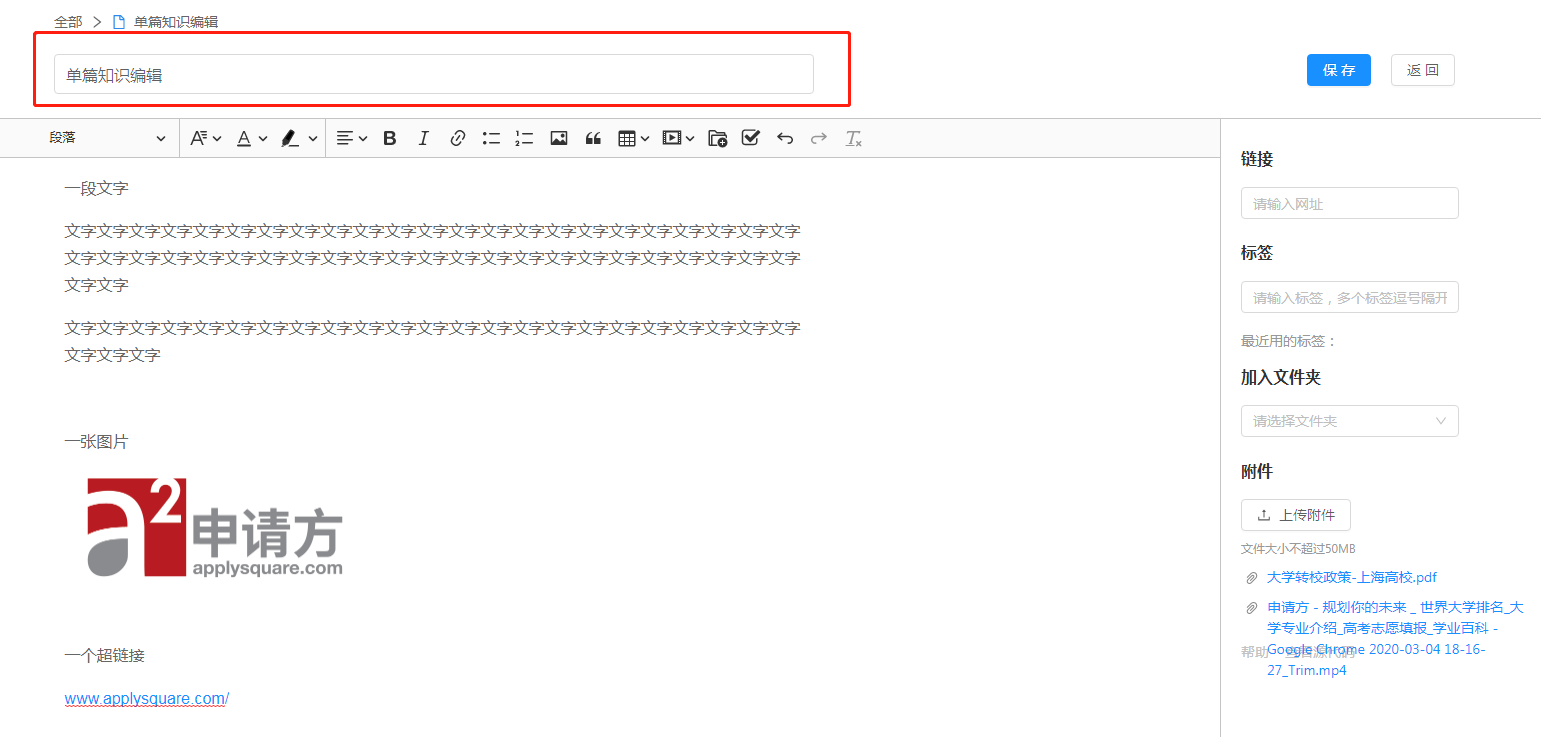
2. 编辑器
编辑器中你可以编辑文本、图片、超链接、附件、视频等对象,下面会详细描述如何编辑这些对象。
文本
下图红框所示的位置是一段文本,在知拾文档中加入一段文本,可以通过编辑器对文本的格式进行设置。
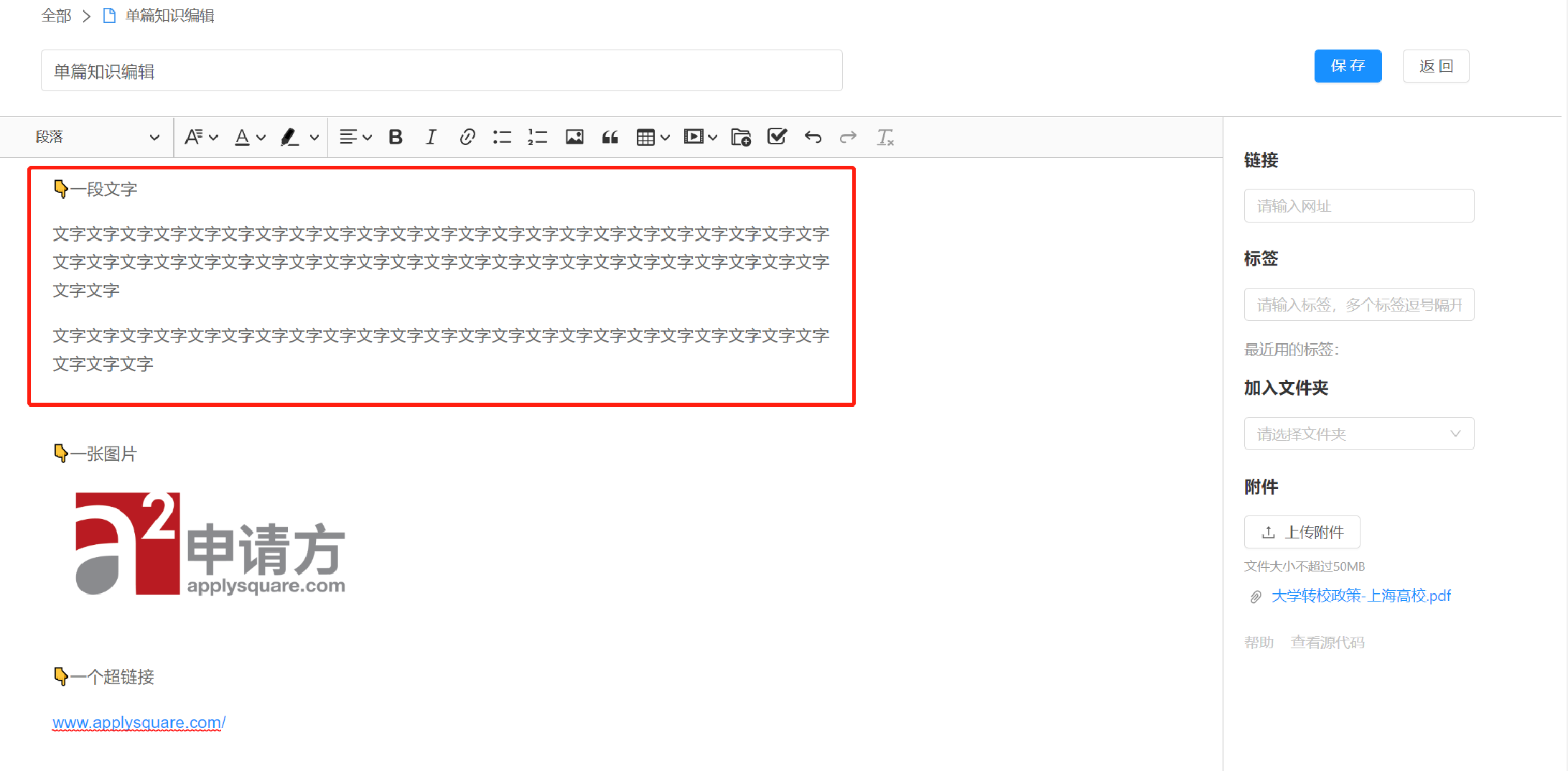
图片
下图红框所示的位置是一张插入的图片。
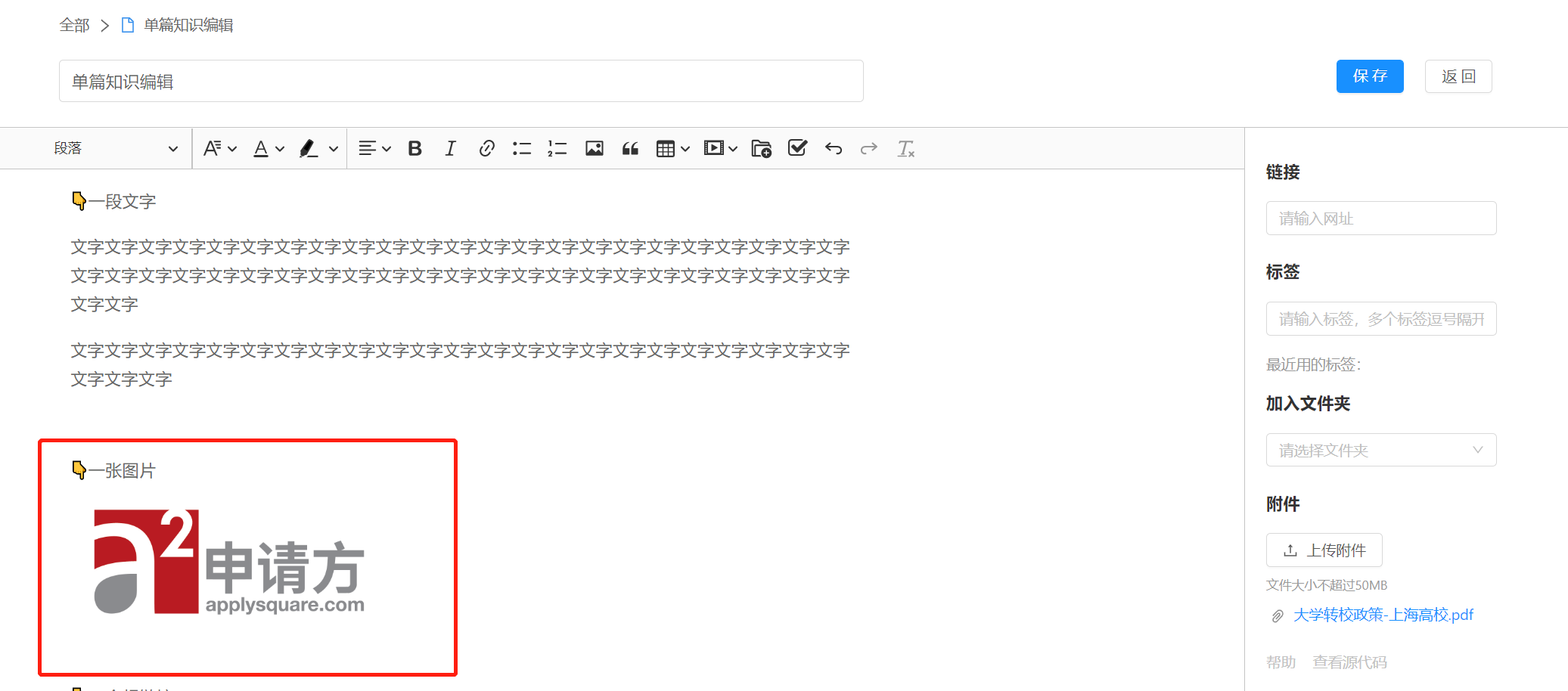
你可以使用复制粘贴或者编辑器的插入图片按钮,在知识文档中加入一张图片
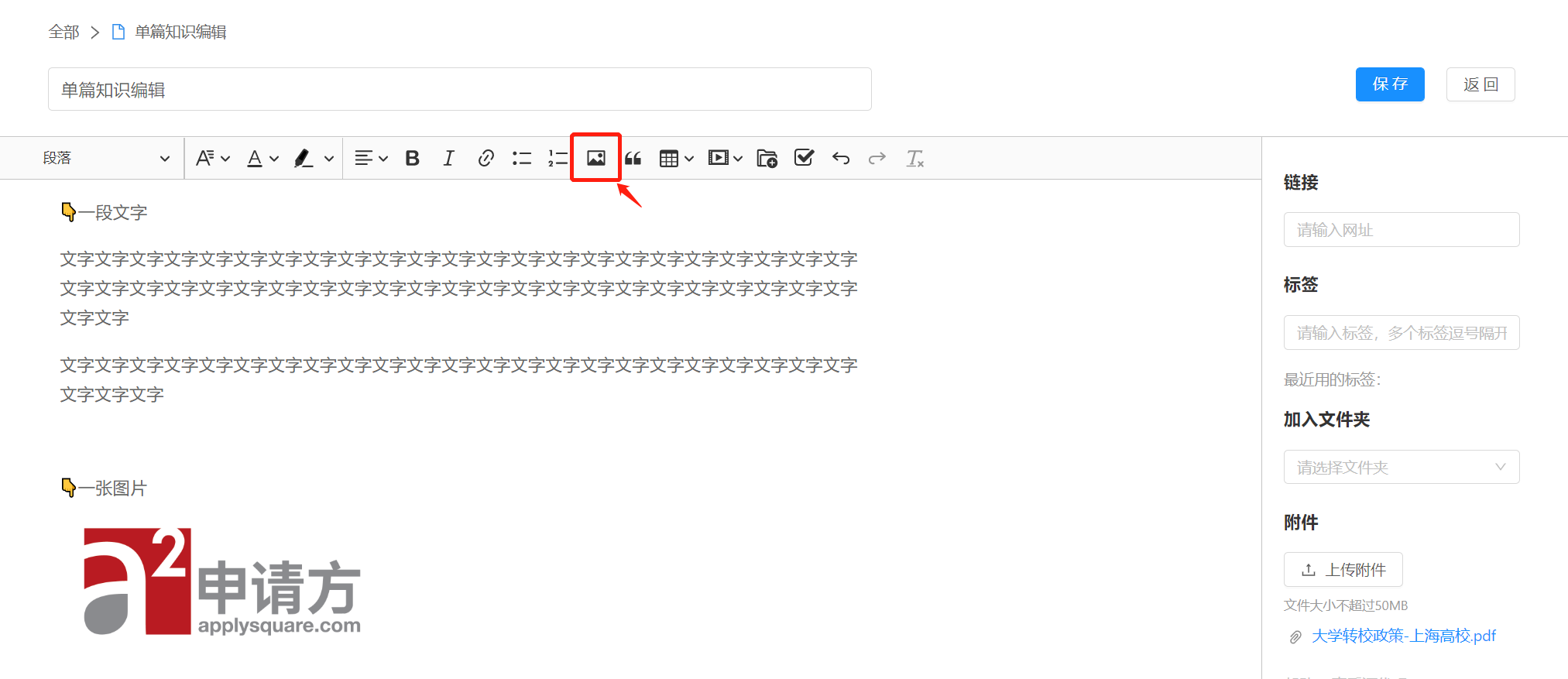
点击图片可以看到在图片附近看到图片设置菜单,包括以下设置:
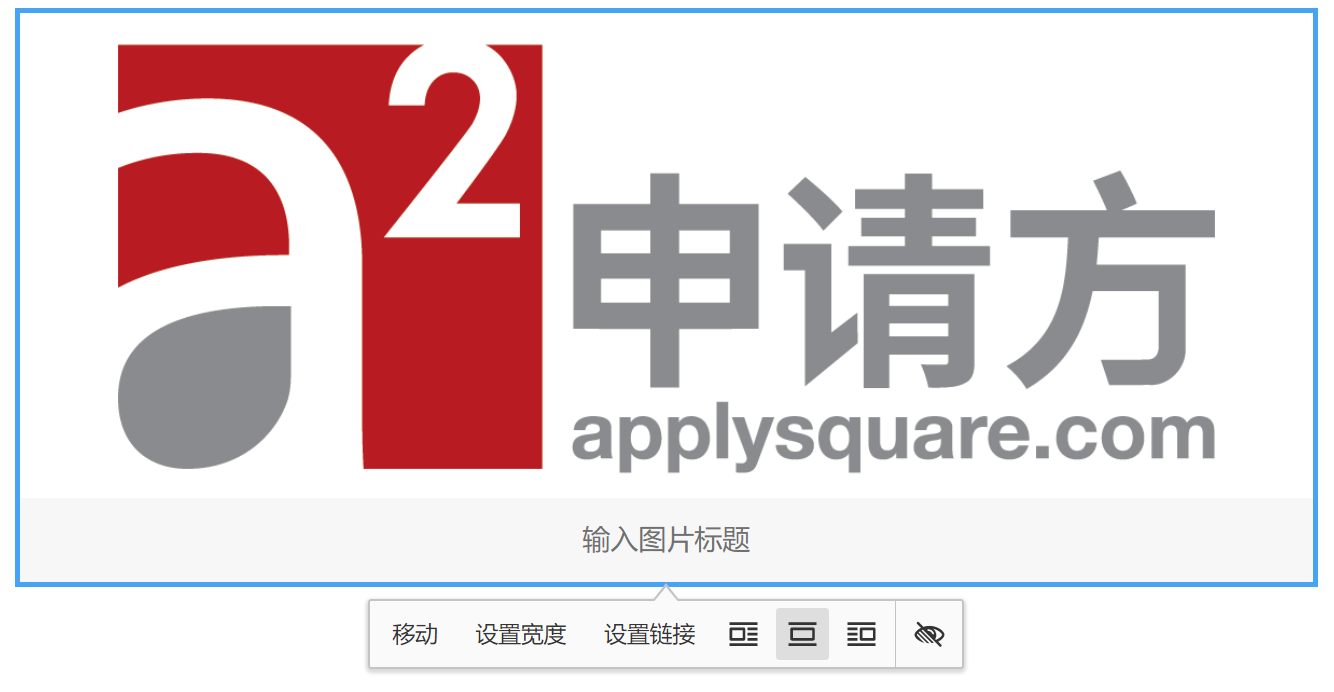
- 移动:无实际作用,图片移动需要使用剪切粘贴的方式来实现=。=
- 设置宽度:通过输入数字设置图片大小,数字单位px
- 设置链接:可以通过输入网址给图片创建超链接,在浏览状态下可以通过点击图片跳转到对应的链接地址
- 设置位置:包括居左、通栏、居右三种对齐方式。其中居左和居右时的文字位置会根据屏幕大小有所不同
- 将打算放在图片左侧或者右侧的文字输入好
- 在文字最前端插入图片
- 将图片设置为居左或者居右
- 保存返回查看页面查看效果,根据效果进行微调
- 更改图片替换文本:无实际作用,忽略该按钮
超链接
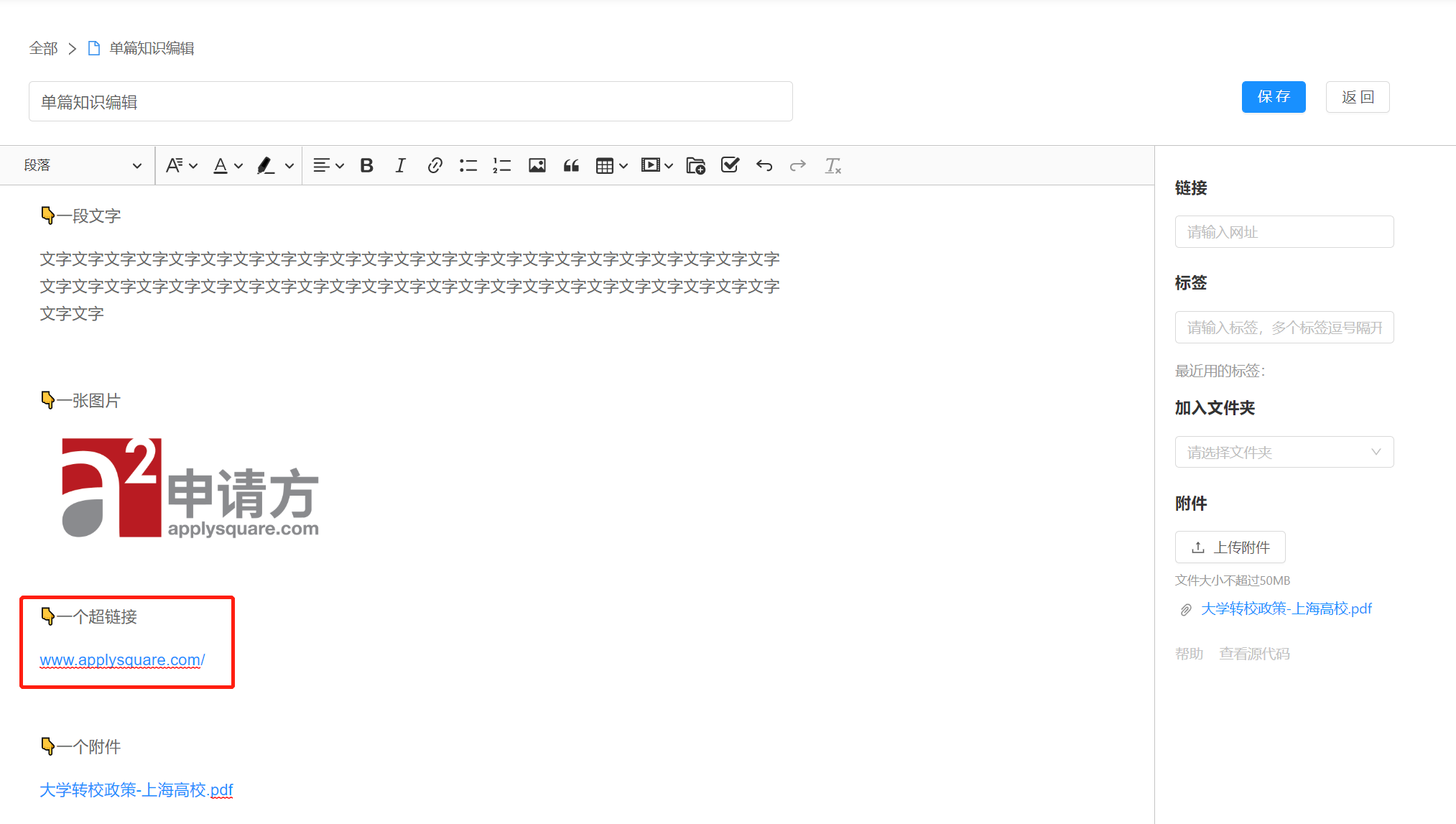
上图红框所示是在知识文档中插入的一个超链接。建议先将打算作为超链接的文案全部输入完,然后选中全部文案,点击文本编辑器中的超链接按钮,在出现的框体中输入链接的网址即可。
附件
可以在知识文档中插入一个附件,附件格式没有限制,单个附件不能超过50MB。
你有两种方式可以插入附件:
- 点击编辑器上“文件夹”样式的按钮(下图中1的位置),选择要上传的文件
- 点击页面右侧“上传附件”按钮(下图中2的位置),选择要上传的文件
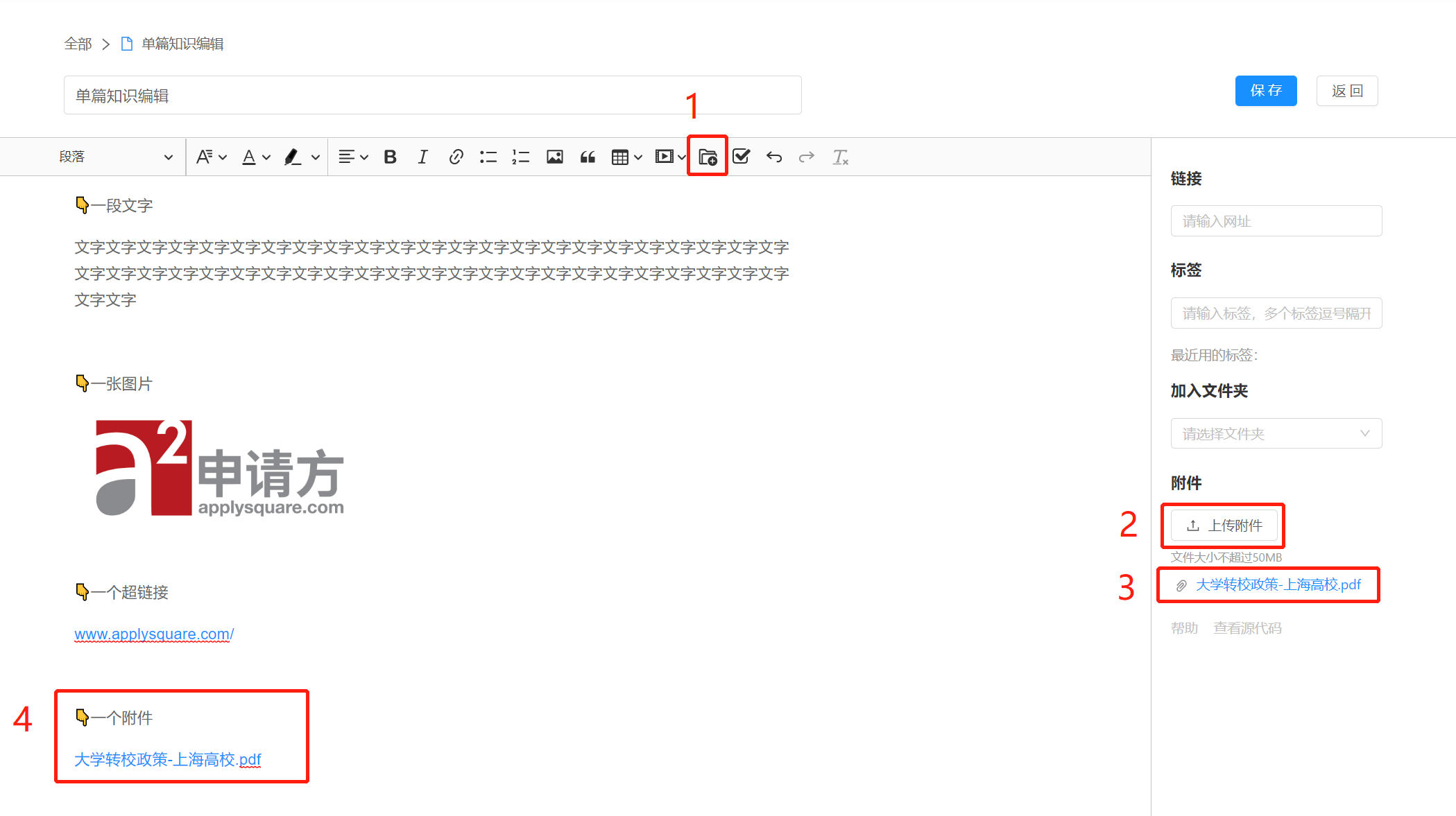
单个文档的所有附件均会显示在上图中3所示的位置,同时也可以在文档正文中任意位置插入已经上传好的附件,样式如上图中4所示,具体插入方式为:
- 将光标移到想要插入附件的正文位置,点击文本编辑器中的“文件夹”样式的插入附件按钮(上图中1的位置),会打开一个如下侧所示的对话框。
- 对话框中会显示所有已经上传到当前文档的附件,也可以点击下方的上传文件上传新的附件。
- 在对话框点击想要插入正文的附件,便可以完成插入操作。
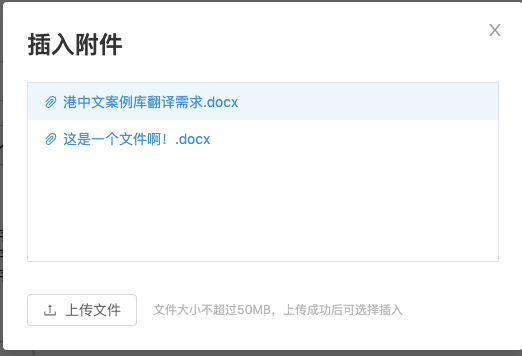
视频
通过点击文本编辑器中的插入媒体功能,可以在知识文档中添加一个视频,目前仅支持结尾为MP4格式的视频链接,对于不超过50mb的MP4视频,可以通过以下方式简单的获得链接:
将MP4格式的视频上传到知识附件中,鼠标右键点击上传好的附件选择“复制链接地址”,即可获得对应链接。
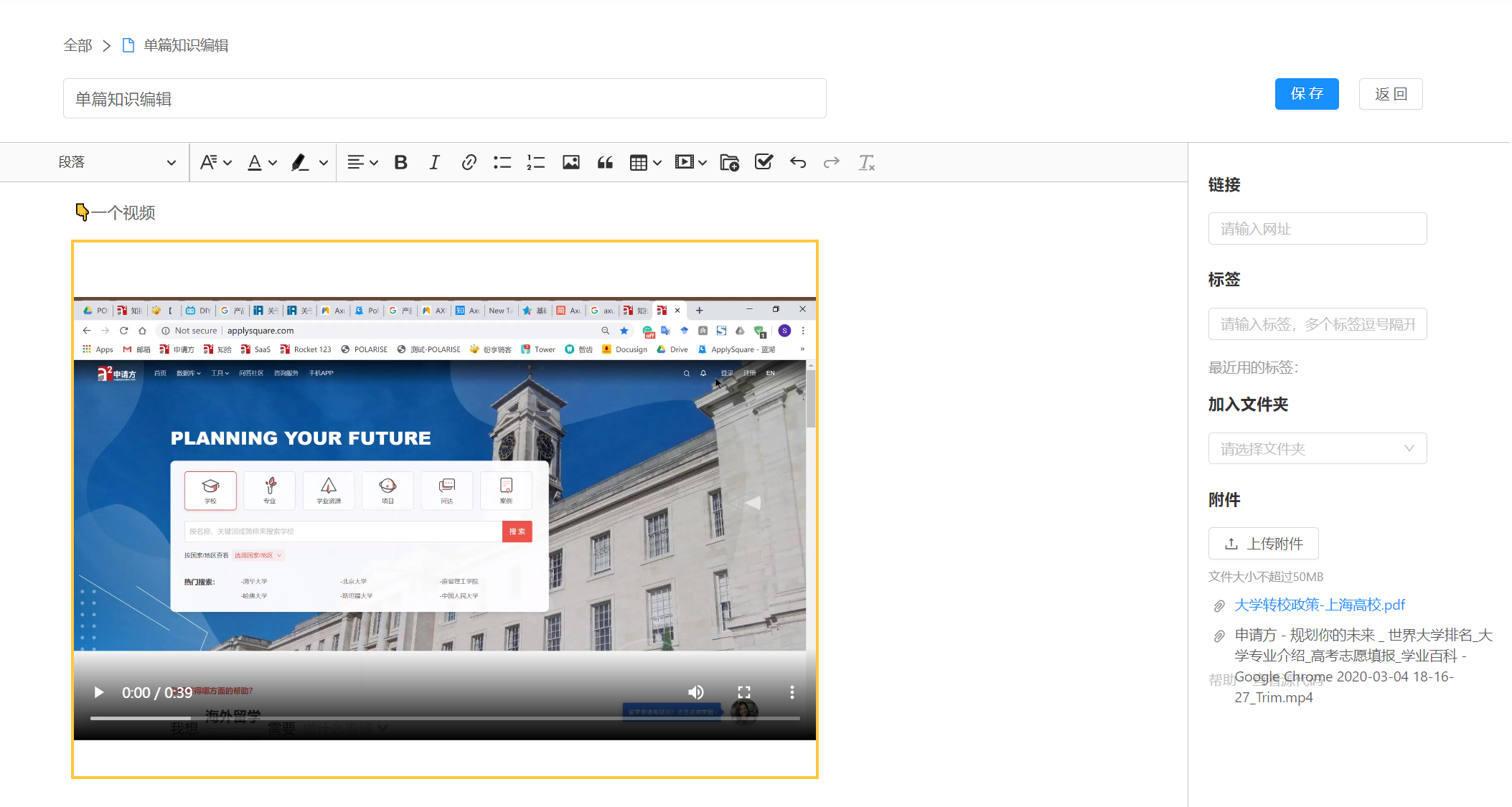
3. 链接
可以给知识文档设置一个链接,设置完成后,从知识库列表页直接点击知识文档的标题,将直接在浏览器新标签页打开该链接。如果想要打开查看该知识文档内容,可以通过点击列表页预览的知识正文或者点击右侧编辑按钮来进入查看。
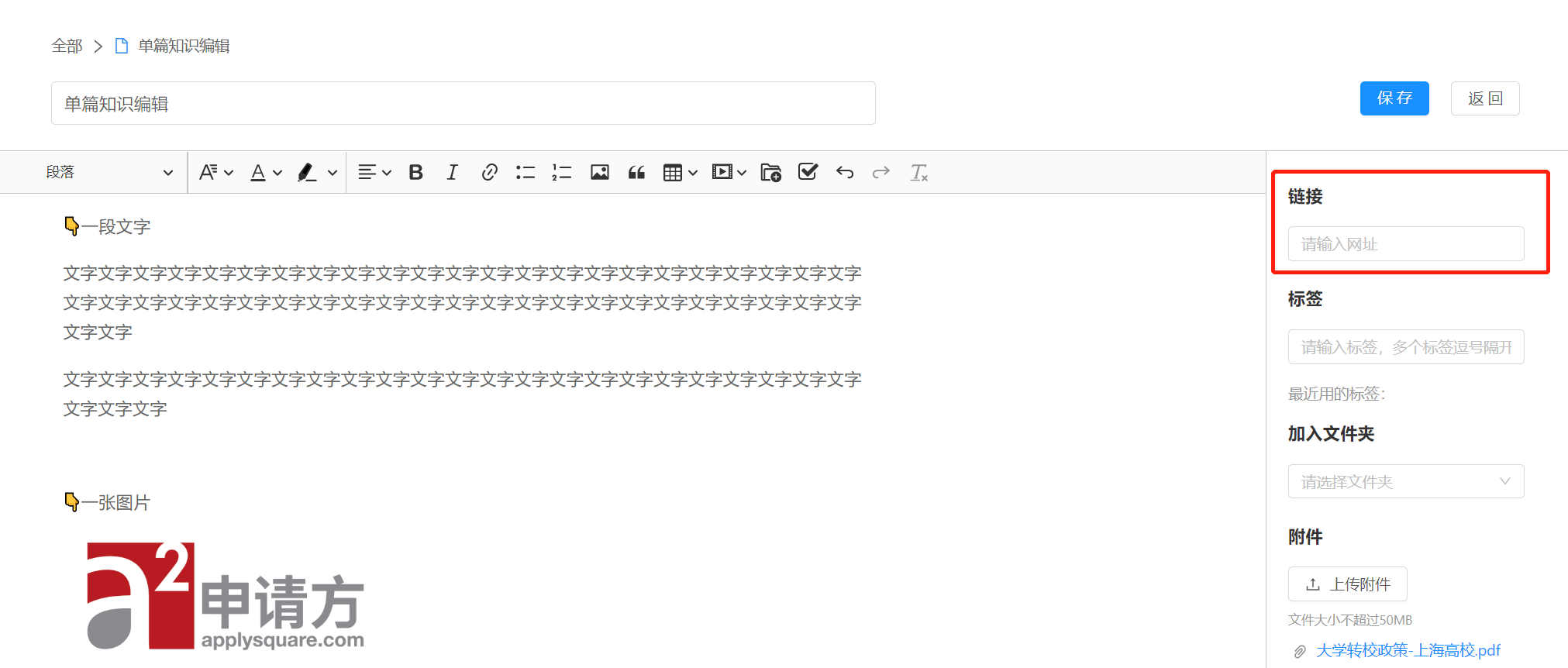
4. 文件标签
可以给知识文档添加一系列的标签,标签可以用于知识库的搜索和筛选功能,详见本手册“知识库指南-知识库简介”部分。
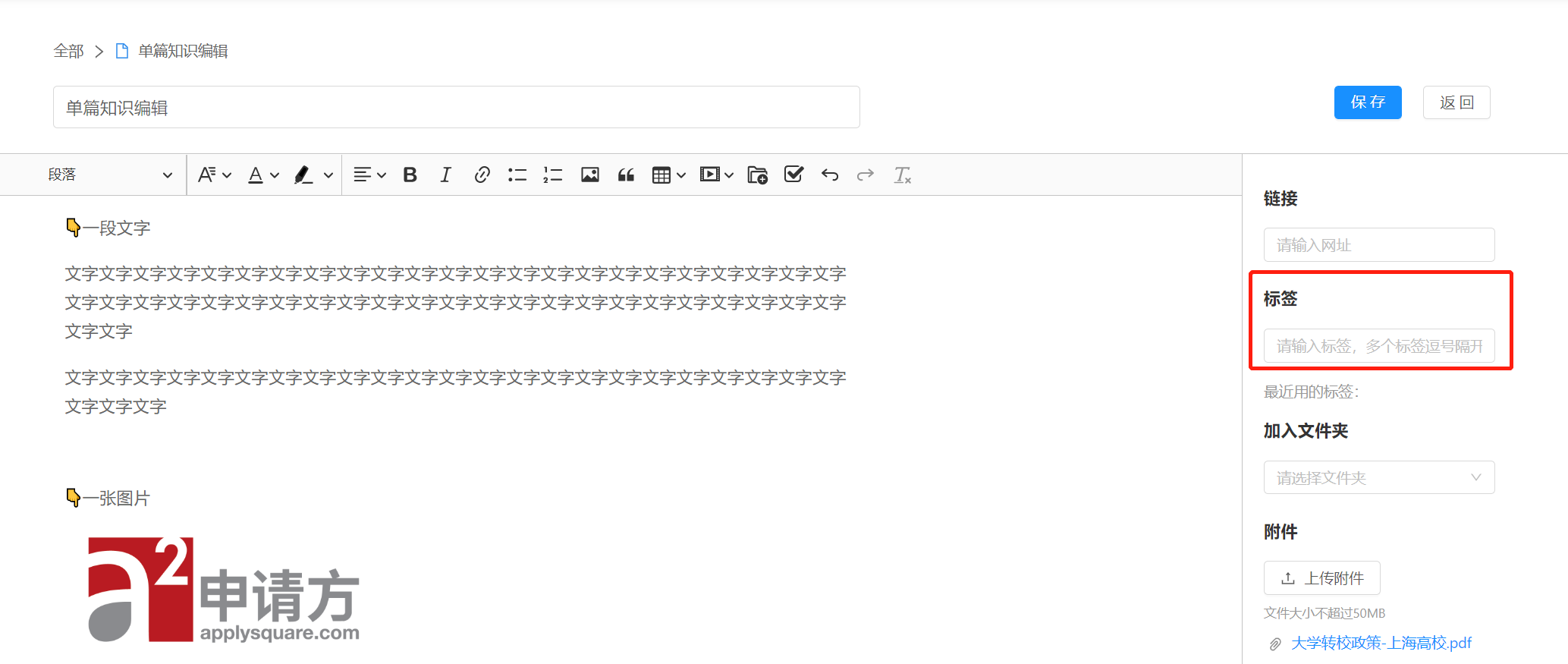
5. 加入文件夹
可以讲知识文档加入到当前项目中的某一个文件夹中,若不进行设置则默认将知识文档创建/保存在当前所处文件路径。